如何用3DMax制作一个动画视频?
设·集合小编 发布时间:2023-02-24 20:44:48 1762次最后更新:2024-03-08 10:45:45
导语概要
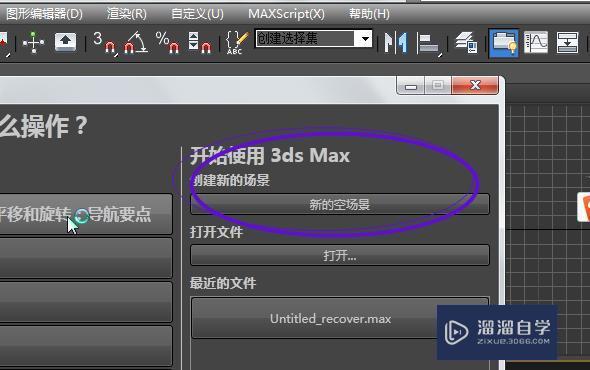










第1步打开3dmax软件;点击新建空场景;第2步在右手边选一个立体图形,(我选了一个球体);第3步点击鼠标右键拖动到适合的大小;第4步拖动路标到百分之一百;第5步点击下面的【自动关键点】第6步随便移动球体,(需要点击右键选择移动才可以移动物体)之后点击【设置关键点】;第7步点击播放图标试试播放效果;第8步可以播放之后,点击渲染图标再点击范围的点勾选上;第9步拉动下滑,我们可以看到渲染输出的文件【点击文件】第10步选择保存路径和保存格式,我选择AVI格式;第11步等待渲染输出就可以啦
对于如何用3dmax制作一个动画视频,估计很多新手朋友对此都是一头雾水,不过不要紧,下面就由溜溜自学网小编教大家如何用3dmax制作一个动画视频,希望能帮助到有需要的人。学会的话记得关注溜溜自学哦!本教程内容仅供参考和学习,如需具体解决问题请观看专业课程。
工具/软件
电脑型号:联想(Lenovo)天逸510S; 系统版本:联想(Lenovo)天逸510S; 软件版本:3DMax
方法/步骤
第1步
打开3dmax软件;点击新建空场景;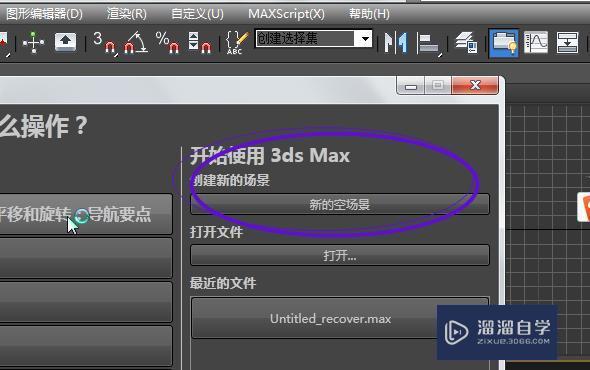
第2步
在右手边选一个立体图形,(我选了一个球体);
第3步
点击鼠标右键拖动到适合的大小;
第4步
拖动路标到百分之一百;
第5步
点击下面的【自动关键点】
第6步
随便移动球体,(需要点击右键选择移动才可以移动物体)之后点击【设置关键点】;
第7步
点击播放图标试试播放效果;
第8步
可以播放之后,点击渲染图标再点击范围的点勾选上;
第9步
拉动下滑,我们可以看到渲染输出的文件【点击文件】
第10步
选择保存路径和保存格式,我选择AVI格式;
第11步
等待渲染输出就可以啦
- 上一篇:3DMax怎么导出fbx?
- 下一篇:怎样用3DMax制作逼真不锈钢材质?
相关文章
广告位


评论列表